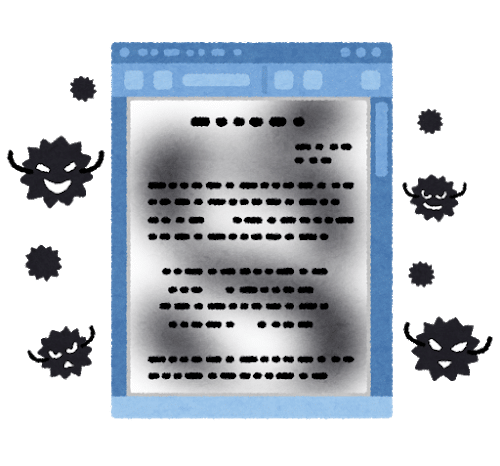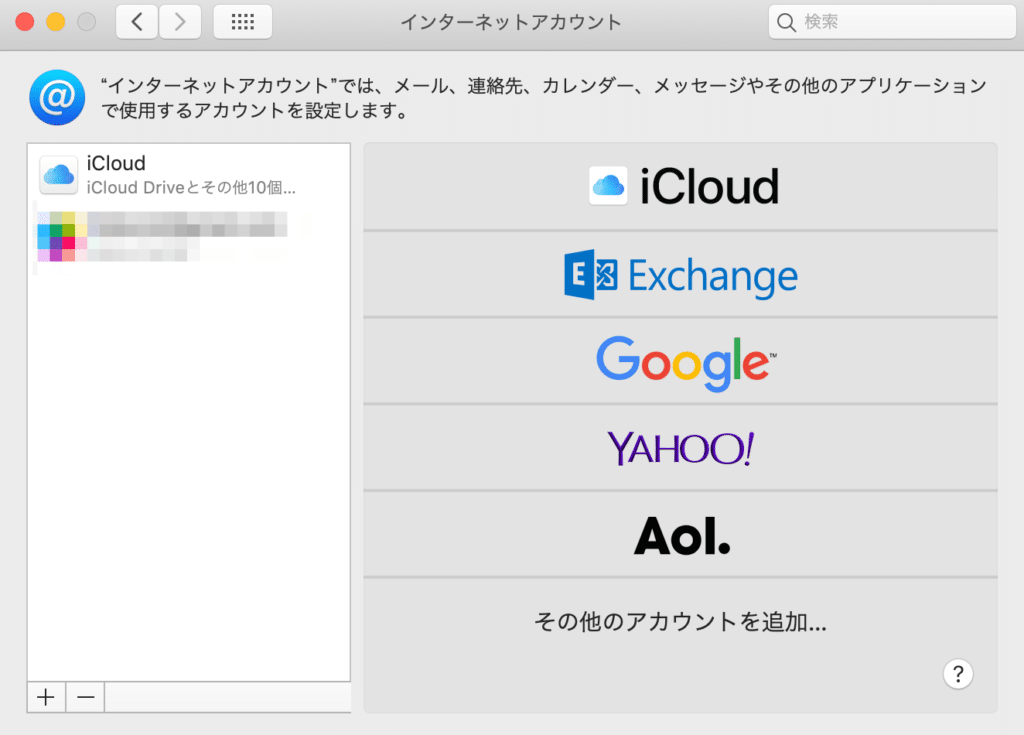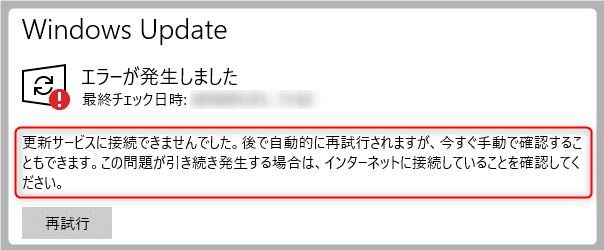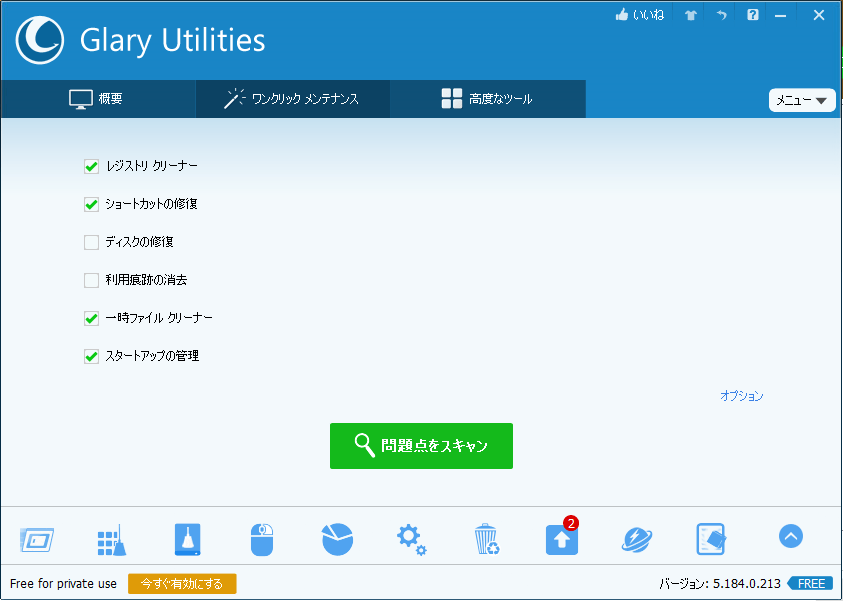
パソコンが遅くなる原因はウイルスかファイルの不具合を真っ先に考えるでしょう。そのため、対処するためには通常のWindowsの操作だけでは無力である事に気付くと思います。
ウイルス感染では駆除ソフトがあれば大抵のウイルスは除去できますが、アドウェア系は大御所のソフトでも駆除は困難、またファイルの不具合ではCPUやメモリの負荷を調べなければならないのですが、不要なレジストリ、不要なファイル、肥大化されたファイルを全て網羅しているソフトウェアが必要となります。
そこで、今回ご紹介するのが無料ソフトの「Glary Utilities」です。これからご紹介するの機能が全て1つのソフトで処理が行えるのが魅力です。
まずは「ディスクのクリーンアップ」機能、画面右上の「クリーニングを開始」を押せばWindowsの一時保存ファイルや各種ブラウザのキャッシュデータを削除する事が出来ます。
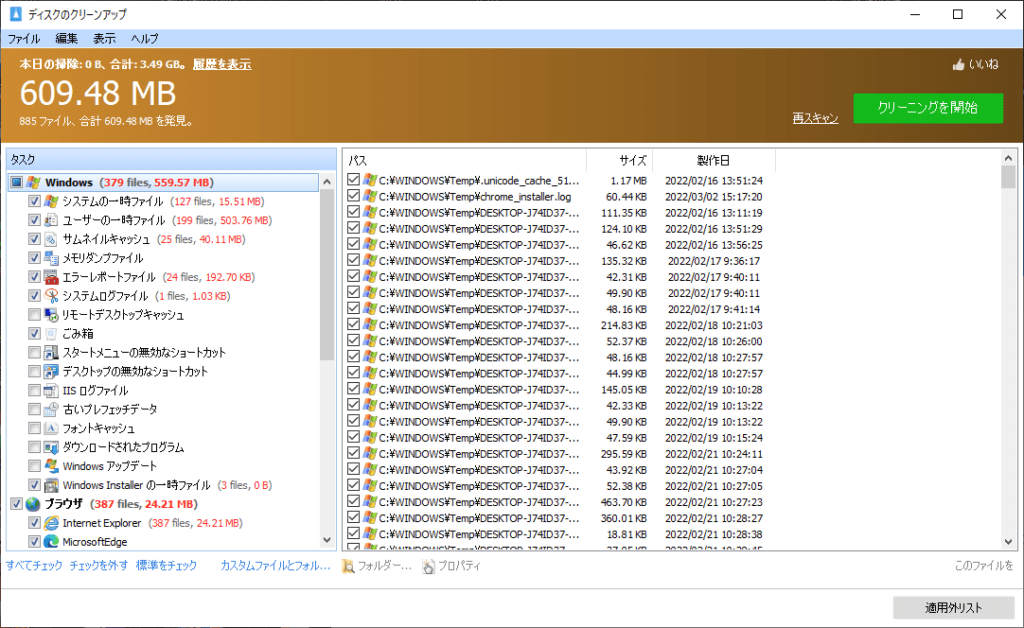
次は、増えすぎたファイルの容量を視覚化させる機能の「ディスク領域の解析」。これは記憶媒体の容量がいっぱいになりかけてるときに一般的にはアプリケーションソフトを削除するのですが、実際はそうではありません。
Office系のソフトは僅か2GB程度で、ファイルが肥大化されているデータは現代ではクラウドに保存しているDropboxなどのユーティリティに入っている写真データなどが殆どであったりします。
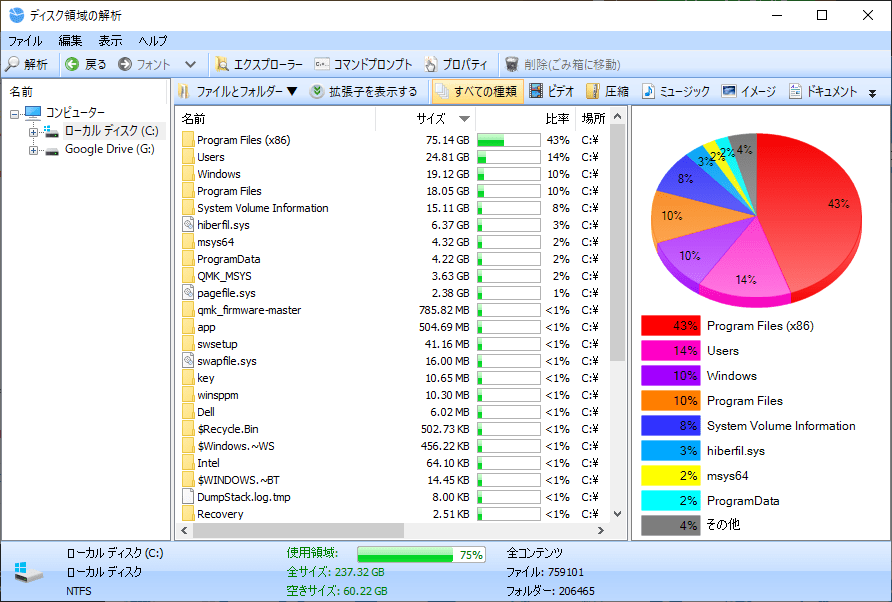
そして最後に使用していないアプリを削除して完了という流れになりますが、身に覚えのないアプリケーションソフトだけを「アンインストールの管理」で削除される事をオススメします。
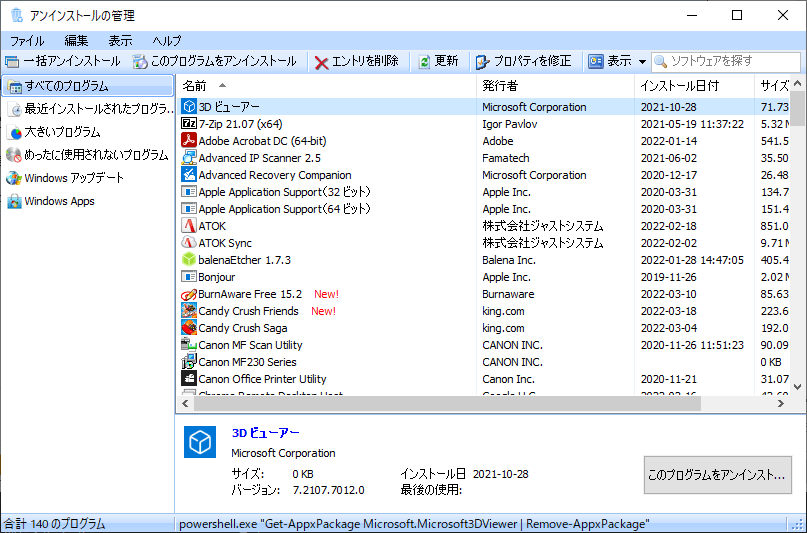
そして再起動後に操作をして改善される場合は完了となりますが、これでも改善されない場合はAdwcleanerでアドウェアの確認を行ったり、以前に記事にしたエモネット(ウイルス)の疑いをかけた方が良いかもしれません。
もし、これでも解決出来ない場合はハードディスクやSSDの記憶媒体の物理的損傷を疑うか、その確認を行うべくOSの再インストールを一度行うべきでしょう。
この様な職業である事から、SNSでは「パソコンが遅くなった」や「HDDがクラッシュした」などを見ると、やるべき事を全て行わずに機器を交換される方が見受けられました。
まずはチェックに必要なアプリを活かす事で違った結果を見つける事が出来ますので、一度「Glary Utilities」をお試し頂ければと思いますね。